Noen ganger kan du finne feil mens du bruker et hvilket som helst Linux-operativsystem, for eksempel nektet mens du redigerer en fil. Dette er på grunn av færre rettigheter til den aktuelle filen. Chown forkortes vanligvis som "endre eierskap", noe som betyr at Chown er en instruksjon for å endre eier av en gruppe filer og mapper på Linux. Videre må du endre eieren av en mappe som inneholder alle dokumentene i visse situasjoner. Du må kanskje konsumere rekursiv kappe, noe som er et av valgene i kutteinstruksjonene. Rekursivt betyr at chown blir utført for alle dokumenter i den angitte katalogen, og også filer og mapper i alle underkataloger. Du vil finne ut hvordan du rekursivt kan endre katalog- og filautorisasjoner mens du bruker chown-instruksjonene i denne veiledningen.
Syntaks:
$ Chown -R Mode DirectoryEksempel 01: Enkel kake
Først må vi se hvordan chown-kommandoen fungerer. Åpne kommandolinjeterminalen fra applikasjonene. Ordne alle mappene og filene fra hjemmekatalogen til brukeren “aqsayasin” ved hjelp av listekommandoen. Utgangen viser en liste over filer og mapper som vist.
$ ls
Vi har en fil “main.c ”i hjemmekatalogen til brukeren“ aqsayasin ”. Vi må sjekke eieren av en bestemt fil for å videreføre endringene. For dette spesielle formålet vil vi bruke instruksjonen “ls -lart”. Som vist nedenfor, kan vi si at brukeren “aqsayasin” er eieren og den er bosatt i gruppen “aqsayasin”.
$ ls -lart filnavn
La oss endre det ved å endre eieren til “root” -bruker. Vi bruker kommandoen "chown" nedenfor for å gjøre det.
$ sudo chown rotfilnavn
Nå, når du har sjekket fileieren og gruppen ved hjelp av den samme "ls -lart" -kommandoen, kan du se at eieren er endret. Utgangen viser at “root” -brukeren som eier, og den tilhører samme gruppe “aqsayasin”.
$ ls -lart filnavn
Chown Rekursiv ved bruk av -R Flagg:
Den første og enkleste måten er å bruke -R-flagget til å spesifisere den rekursive naturen til chown-instruksjon. La oss først sjekke eierne av alle filene og mappene som ligger i hjemmekatalogen til brukeren "aqsayasin" ved å bruke kommandoen "ls" nedenfor. Fra utdataene nedenfor kan vi se at eieren av alle filene, bortsett fra to av dem, er brukeren "aqsayasin".
$ ls -la
Eksempel 01: Bytt eier
Nå er det på tide å endre eier av alle filene og mappene ved hjelp av -R-flagget med chown-spørring. Så vi vil bruke sudo-privilegier for å gjøre dette. Prøv "chown" -kommandoen nedenfor fulgt av "-R" -flagget sammen med navnet på eieren som er "root". Vi har gitt katalogplasseringen i denne instruksjonen. Dette betyr at alle filene og mappene som ligger i "aqsayasin" -mappen i "Home" -katalogen vil ha en eier "root" i stedet for brukeren "aqsayasin". Det kan hende at du trenger passordet for root-kontoen for å kunne bruke endringene.
$ sudo chown -R root / home / aqsayasin /
Etter utførelsen av chown-kommandoen er det på tide å sjekke om endringene er gjort effektivt eller ikke. For dette spesielle formålet vil vi bruke den samme listekommandoen som vi brukte før. Så utgangen viser at alle filene er endret til "root".
$ ls -la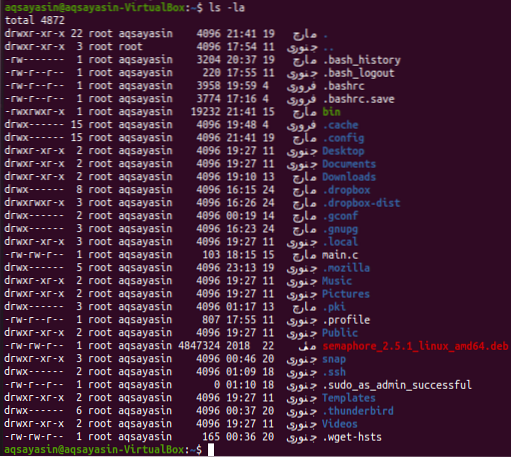
Eksempel 02: Endre gruppe
Etter at du har byttet eier, er det på tide å endre gruppen av alle filer og mapper ved hjelp av -R-flagget i chown-instruksjonen. Først lister du opp alle filene og mappene ved hjelp av listekommandoen. Du kan observere alle filene og mappene som ligger i gruppen “aqsayasin”.
$ ls -la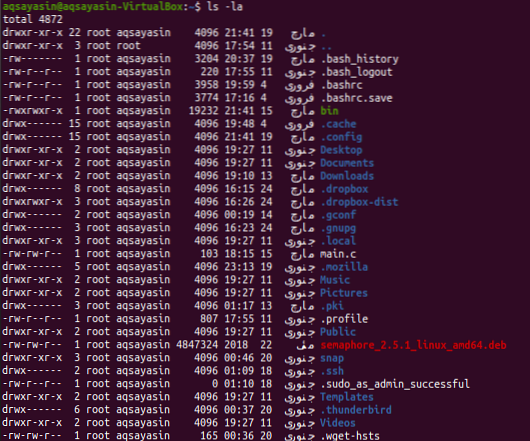
Vi vil endre gruppen til “root” fra “aqsayasin”. For dette vil vi bruke chown-kommandoen med -R-flagget. Det er en liten endring i denne kommandoen. For å endre gruppen bruker vi “:” før gruppenavnet. Vi vil gi plasseringen til katalogen som vi vil endre gruppen med undermapper for. Bruk nøkkelordet “sudo” for å bruke gruppenavnet. Det kan kreve at sudo-kontopassordet ditt gjelder for å bruke disse endringene som nedenfor.
$ sudo chown -R: root / home / aqsayasin /
Etter at endringene er brukt, vil vi liste opp alle filer og mapper igjen for å sjekke oppdateringen. Bruk listekommandoen nedenfor for å gjøre det. Du kan se at gruppen med alle filer og mapper er endret til “root”.
$ ls -la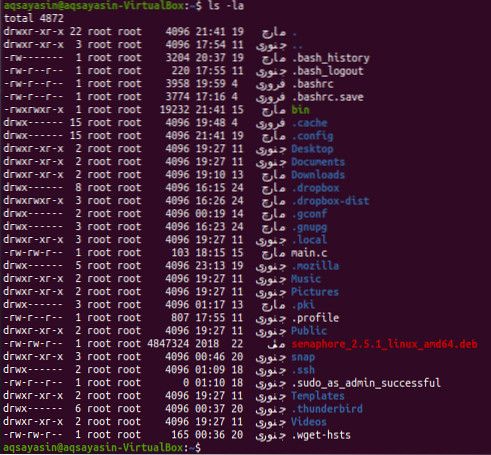
Eksempel på Simple Chown:
La oss ta et enkelt annet eksempel enn chown. Du må opprette to filnavn “en.txt ”og“ scnd.txt ”ved å bruke berøringskommandoen som følger:
$ touch filnavn1$ touch filnavn2

La oss sjekke eieren og gruppen av begge filene ved hjelp av listekommandoen som nedenfor:
$ ls -l filnavn1$ ls -l filnavn2
Du kan se at begge filene har samme eier og gruppe, f.eks.g., “Aqsayasin”.

La oss først endre eieren av filen “one.txt ”til“ root ”bruker ved hjelp av den enkle“ sudo chown ”kommandoen etterfulgt av eiernavnet og filnavnet som nedenfor:
$ sudo chown rotfilnavn1
Når du sjekker den første filen igjen ved hjelp av listekommandoen, kan du se at eieren er endret til "root".
$ ls -l filnavn1
Nå vil vi tildele de samme rettighetene til den første filen til den andre filen ved hjelp av "referansen" i chown-kommandoen etterfulgt av det første filnavnet. Deretter må du oppgi navnet på den andre filen som endringene skal brukes på som nedenfor:
$ sudo chown -reference = filnavn1 filnavn2
Sjekk nå eieren og gruppen av den andre filen ved å bruke den samme listekommandoen som vist nedenfor:
$ ls -l filnavn2
Fra utdataene nedenfor kan vi se at eieren har blitt endret til 'root'.
Konklusjon:
Vi har gjort chowns rekursive ved hjelp av “-R” flagget. Forhåpentligvis! Du får ikke noe problem når du bruker denne guiden.
 Phenquestions
Phenquestions


